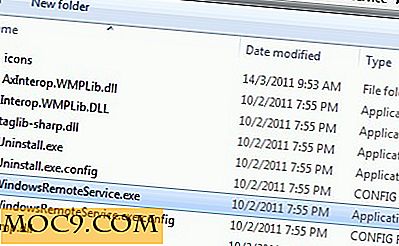Как да преброите броя на файловете в директория в Linux
Когато имате папка, пълна с файлове (и под-папки), може да се наложи да разберете колко файла са напълно налични. Изброяването на файлове и папки един по един със сигурност не е опция, особено когато има по-малко страшни начини да го направите, като следното.
1. Проверете в File Manager
Нека започнем с най-лесния начин. Просто отворете директорията във файловия мениджър и погледнете лентата на състоянието.

Ако не виждате лента за състоянието, поставете от менюто "Преглед -> Лента на състоянието", за да видите дали лентата на състоянието е активирана.
Недостатъкът на този метод е, че той преброява папка като елемент, но не брои броя на файловете в него. Всъщност цифрата, която получавате за колко файла са в директорията, е сумата от броя на папките и броя отделни файлове в тази директория. Ако искате да ги прегледате отделно (напр. Броя на файловете или само броя директории), трябва да ги изберете, а в лентата на състоянието ще се показва само броят на файловете / директорите в селекцията.
2. Изберете файловете / директорите, които искате да преброите
В допълнение към показването на броя на всички файлове и папки в директория, File Manager ще ви позволи да направите повече. Например, ако искате да броите само файлове или само папки или само част от файловете / папките в директорията, просто ги изберете, а в лентата на състоянието ще се показва броят на файловете / папките в селекцията. Например, ако исках само да видя броя на JPEG файловете, щях да ги избера. Резултатът се показва в лентата на състоянието.

3. Получете по-усъвършенствана статистика с прозореца за свойства
Статусната лента изглежда страхотно, ако нямате много файлове и папки, но ако го направите, има по-добри начини да ги преброите. Например, изображението по-долу е от директория на една от работните ми папки.

Виждате ли, това са само директории с много файлове във всеки един от тях. Файловият мениджър не показва това, но ако ги избера и щракнете с десния бутон, за да отворите "Properties", прозорецът Properties ще ми каже колко са налице.

Предполагам, че изходът варира от един файлов мениджър до друг, защото си спомням, че виждам различен изход (като отделен номер за файлове и папки), така че това, което получавате зависи много от файловия мениджър, който използвате.
4. Как да преброим броя на файловете чрез терминала
Ако простите начини за броене на файлове и папки не работят за вас или ако сте терминален човек, добрата новина е, че има многобройни начини да получите някои данни за вашите файлове и папки чрез терминала. Например, ако просто искате номер, използвайте следното:
ls -1 | wc -l

Тази команда връща само броя файлове / папки. За да преброите файловете рекурсивно, използвайте следното:
намерете DIR_NAME - тип f | wc -l

Забелязах, че има разлика в числата, които получавам през прозореца "Свойства" и през конзолата, и предполагам, че това е така, защото конзолата не брои директории или нещо такова.
Съществуват и други команди за списъци с директории, като команди от list които можете да използвате, за да получите номера на файла, но няма да ги обсъждам. Тези команди идват с много параметри, а точният синтаксис варира от една Linux обвивка до друга. Ако се интересувате от тях, проверете документацията на корпуса, който използвате.
Кредит на изображението: Office Business Directory